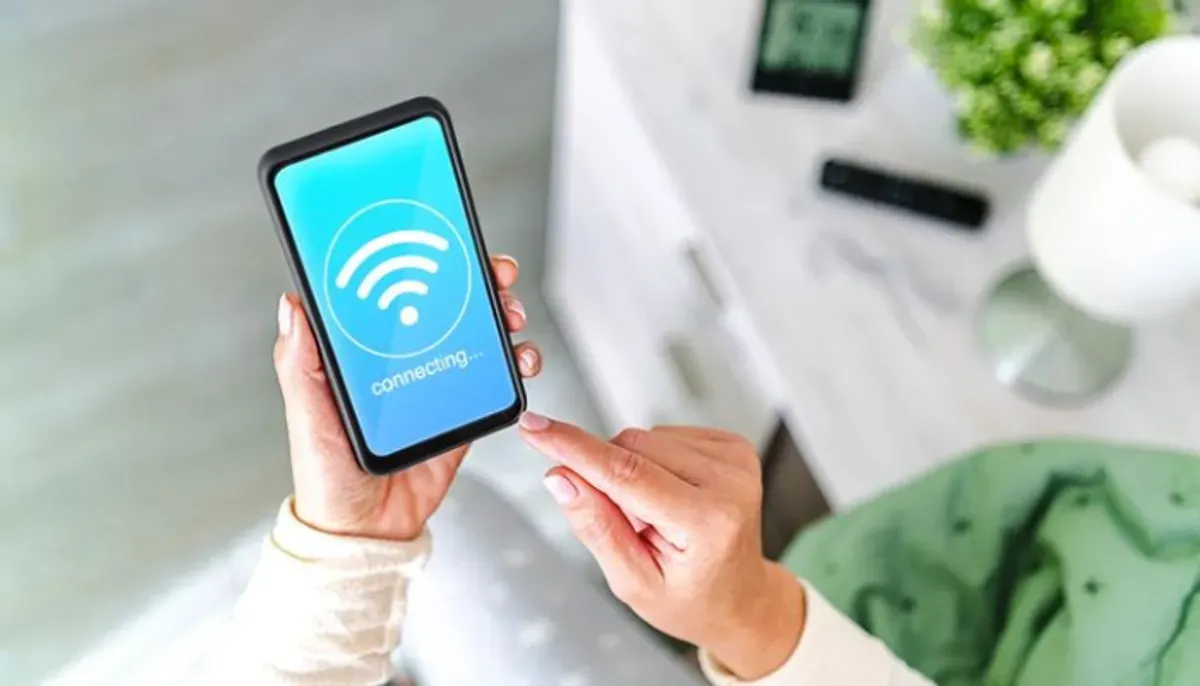POSKOTA.CO.ID - Begini cara mudah untuk mengganti password WiFi agar sinyal yang dimiliki tidak lemot saat beraktivitas.
Sering kali koneksi internet dari WiFi mengalami penurunan jika banyak perangkat yang tersambung.
Anda bisa mengganti password WiFi dengan mudah agar koneksi kembali normal.
Baca Juga: Cara Cek dan Bayar WiFi IndiHome Pakai Aplikasi DANA, Lebih Mudah dan Anti Ribet
Namun, masih banyak orang yang bingung dengan cara ganti password Wifi di rumah padahal, caranya sebenarnya tidak terlalu rumit.
Anda bisa menggunakan HP atau laptop untuk mengganti password WiFi yang dimiliki dengan mudah.
Cara Ganti Password WiFi
Berikut cara ganti password WiFi:
Baca Juga: Perbaiki Sinyal WiFi di Hp yang Sering Putus Nyambung dengan Mudah, Begini Caranya
1. Cara Ganti Password WiFi dengan Handphone
Cara ganti password Wifi yang pertama bisa menggunakan handphone milikmu. Ikuti cara berikut ini.
- Pastikan HP milikmu sudah terhubung dengan Wifi yang akan kamu ganti password.
- Setelah itu, buka browser pada HP dan masukkan alamat IP 192.168.1.1 Jika tidak bisa diakses, lihatlah alamat IP di belakang router Wifi milikmu.
- Login menggunakan username dan password router yang biasanya berada di belakang router.
- Kemudian, pilih menu 'Network'.
- Klik 'Wireless' atau 'WLAN'.
- Temukan kolom bertuliskan 'WPA Passphrase' untuk mengganti password Wifi.
- Setelah itu, ketik sandi yang ingin kamu pakai.
- Kalau sudah selesai memasukkan password Wifi yang baru, klik 'Apply' atau 'Save'.
2. Cara Ganti Password WiFi dengan Laptop
Selain melalui HP, kamu juga bisa menggantinya melalui laptop atau PC dengan mengikuti langkah berikut ini.
Baca Juga: Mengatasi Masalah Handphone yang Tidak Bisa Menerima Telepon Meski Tersambung Sinyal dan WiFi
- Pastikan dulu laptop atau PC milikmu sudah terhubung dengan Wifi yang akan diganti password-nya Pada browser, masukkan alamat IP 192.168.1.1 atau 192.168.0.1.
- Jika tidak bisa, cek label di belakang router atau pada buku manual.
- Setelah itu, masukkan username dan password router, lalu klik 'Login'.
- Pilih menu 'Network' lalu 'Security' yang ada di kiri layar.
- Masukkan kata sandi Wifi baru yang akan kamu pakai di kolom 'WPA Passphrase'.
- Kalau sudah, klik tombol 'Submit' untuk menerapkan perubahan.